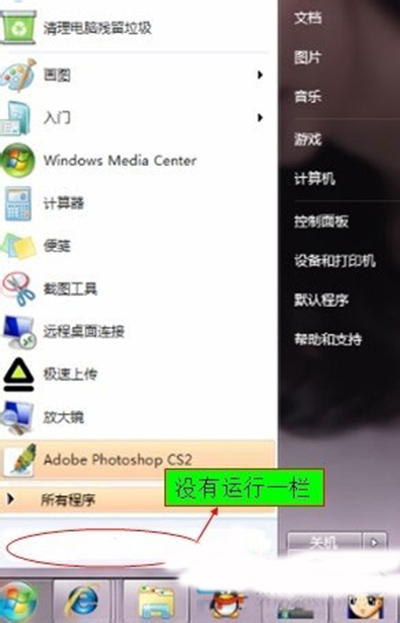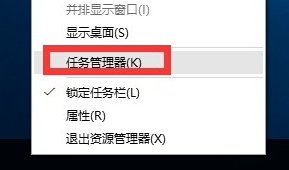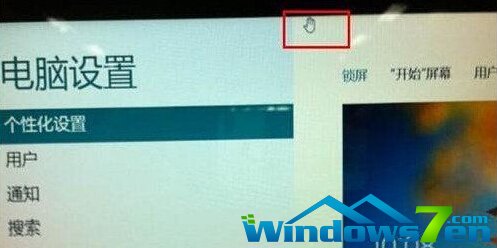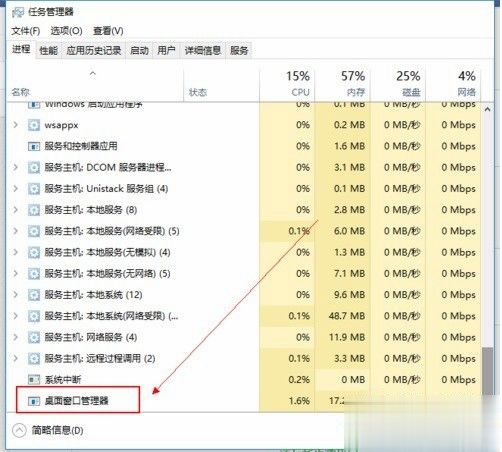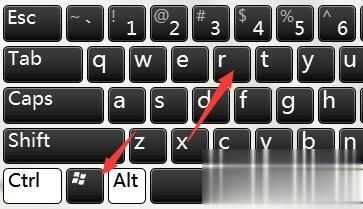Win7自定义开始菜单的具体方法
2022-04-29 19:02:43 作者 : 浅月流歌 围观 : 188次 评论
这篇教程与大家熟悉的开始菜单有关,接下来小编要与大家分享的是win7自定义开始菜单的方法,希望大家能喜欢!
Win7自定义开始菜单的方法:
1、选中开始菜单,单击鼠标右键,选择【属性】。

2、选择【自定义】。

3、选择计算机选项【显示为菜单】,这里以计算机为例,点击确定即可把“计算机”添加到开始菜单栏。
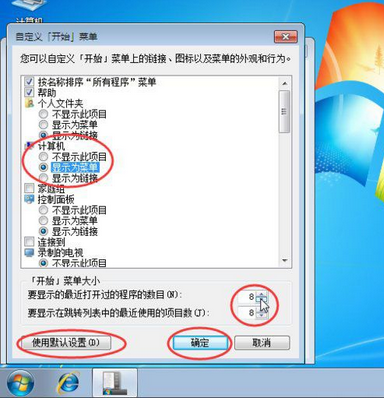
4、下面给大家介绍一下,红色圈圈处的程序叫【固定程序】也就是固定在哪里的,红色圈圈下面为常用的程序,也就是最近使用的程序。
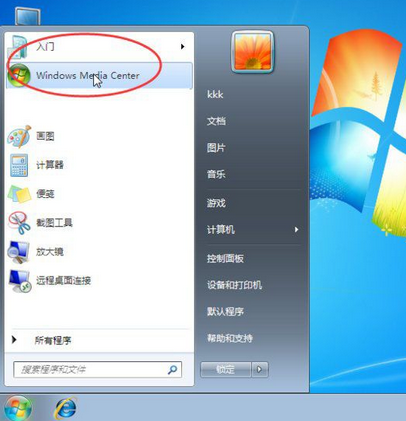
5、接下来教大家怎么程序添加到【固定程序】,这里以添加“资源管理器”为例,点击【所有程序】。
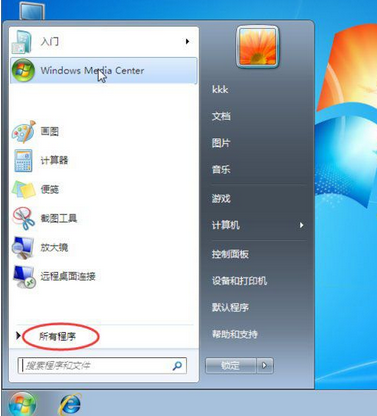
6、选择【附件】。

7、选中资源管理器,点击鼠标右键,选择【附到开始菜单】。

8、那么怎么删除【固定程序】列表里面的内容呢?很简单,只需要选中你要删除的程序,点击鼠标右键,选择【从开始菜单栏解锁】。
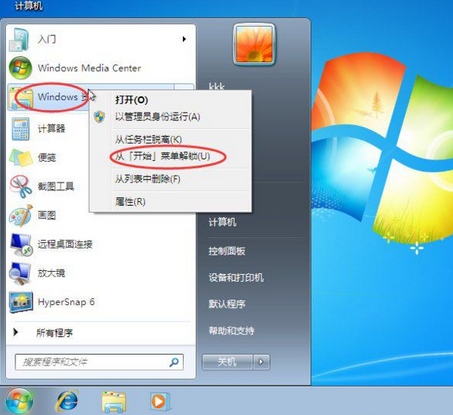
Win7自定义开始菜单的方法就是以上这些,看完大家就能自己设计开始菜单啦!
标签:#win7教程#版权声明:本文内容由互联网用户自发贡献,该文观点仅代表作者本人。本站仅提供信息存储空间服务,不拥有所有权,不承担相关法律责任。如发现本站有涉嫌抄袭侵权/违法违规的内容, 请发送邮件至 举报,一经查实,本站将立刻删除。